MFC-9140CDN
คำถามที่พบบ่อย และการแก้ปัญหาเบื้องต้น |
ตั้งค่าเครื่องบราเดอร์เพื่อป้องกันไม่ให้บุคคลทั่วไปสามารถเข้าถึงบางคุณลักษณะได้
ฟังก์ชันการล็อคการใช้งานนี้เป็นประโยชน์ในการควบคุมการใช้งานจากผู้ที่ไม่ได้รับอนุญาตให้ใช้งานกับบางฟังก์ชันของเครื่องได้
- Fax TX (การส่งแฟกซ์) *1
- Fax RX (การรับแฟกซ์) *1
- Copy
- Scan *2
- USB Direct Print *4
- Print *3
- Web Connect (Upload)
- Web Connect (Download)
- Color Print *3 *5
- Page Limit *5
*1: สามารถใช้งานได้สำหรับรุ่นที่มีฟังก์ชันแฟกซ์
*2: รวมไปถึงการสแกนงานผ่านทางแอปพลิเคชัน Brother iPrint&Scan
*3: รวมไปถึงการพิมพ์ข้อมูลงานผ่านทาง AirPrint และแอปพลิเคชัน Brother iPrint&Scan
*4: รองรับเฉพาะบางรุ่นเท่านั้น
*5: รองรับเฉพาะฟังก์ชัน Print USB Direct Print Copy และ Web Connect (ดาวน์โหลด)
คุณลักษณะนี้ยังป้องกันผู้ใช้งานคนอื่นๆที่ต้องการเปลี่ยนการตั้งค่าตั้งต้นของตัวเครื่องโดยจำกัดการเข้าถึงในการตั้งค่าเมนูต่างๆได้
ก่อนจะใช้งานคุณลักษณะการป้องกันนี้ คุณต้องป้อนรหัสผ่านของผู้ดูแลระบบก่อน
ผู้ดูแลระบบสามารถตั้งค่าข้อจำกัดสำหรับผู้ใช้แต่ละรายพร้อมกับรหัสผ่านผู้ใช้
โปรดจำรหัสผ่านของคุณไว้ หากคุณลืม คุณต้องรีเซ็ตรหัสผ่านใหม่ที่จัดเก็บไว้ในตัวเครื่อง สำหรับข้อมูลเกี่ยวกับการรีเซ็ตรหัสผ่าน ติดต่อฝ่ายบริการลูกค้าสัมพันธ์บราเดอร์ที่ "Contact Us (ติดต่อเรา)"
- เฉพาะผู้ดูแลระบบเท่านั้นที่สามารถตั้งค่าข้อจำกัดและเปลี่ยนแปลงให้แต่ละผู้ใช้งานได้
- โหมด Polling Receive จะสามารถเปิดใช้งานได้เมื่อ Fax Tx และ Fax Rx ถูกเปิดใช้งานอยู่
ก่อนการใช้งาน Secure Function Lock 2.0
คุณสามารถกำหนดการตั้งค่าของ Secure Function Lock 2.0 โดยใช้เว็บเบราว์เซอร์ของคุณ ก่อนการกำหนดค่า สิ่งที่จำเป็นต้องเตรียมมีดังต่อไปนี้
- เปิดเว็บเบราว์เซอร์ของคุณ
-
พิมพ์ http:// IP แอดเดรสของเครื่อง / ลงในแถบที่อยู่ของเบราว์เซอร์ ( "IP แอดเดรสของเครื่อง" คือที่อยู่ IP ของเครื่องบราเดอร์)
ตัวอย่างเช่น: http://192.168.1.2/
คุณสามารถหา IP แอดเดรสของเครื่อง ได้ในรายการ Network Configuration
-
พิมพ์รหัสผ่านลงในช่อง Login (นี่คือรหัสผ่านที่ใช้ในการเข้าสู่หน้าเว็บของตัวเครื่อง ไม่ใช่รหัสผ่านของผู้ดูแลระบบสำหรับการเข้าใช้งานในฟังก์ชัน Secure Function Lock ) จากนั้นคลิก

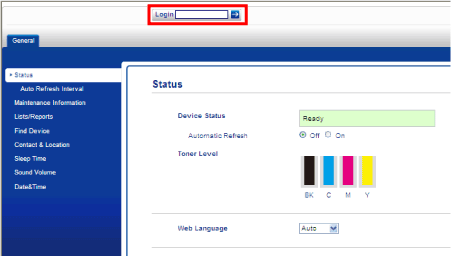
หากคุณกำลังใช้เว็บเบราว์เซอร์ในการกำหนดการตั้งค่าตัวเครื่องเป็นครั้งแรก ให้ตั้งรหัสผ่านใหม่ดังนี้
- คลิกที่ Please configure the password.
- ใส่รหัสผ่านที่คุณต้องการใช้ (ได้สูงสุด 32 อักขระ)
- ใส่รหัสผ่านที่คุณตั้งอีกครั้งในช่อง Confirm New Password
- คลิก Submit
คุณสามารถเปิดใช้งานการเข้าถึงแบบจำกัดได้โดยการสร้างโปรไฟล์ของผู้ที่จะให้ใช้งานแบบจำกัดขึ้นมา ผู้ใช้งานที่ถูกจำกัดต้องเลือกชื่อผู้ใช้ของตนจากรายการและใส่รหัสผ่านเพื่อใช้เครื่องบราเดอร์
คุณต้องตั้งค่าการใช้งานฟังก์ชัน Secure Function Lock ตามลำดับต่อไปนี้
- ตั้งรหัสผ่านของผู้ดูแลระบบ (ดูที่ ขั้นตอน A)
- ตั้งค่าโหมดผู้ใช้งานทั่วไป (ดูที่ ขั้นตอน B)
- ตั้งค่าผู้ใช้งานที่ถูกจำกัด (ถ้ามี) (ดูที่ ขั้นตอน C)
- เปิดการใช้งานฟังก์ชัน Secure Function Lock (ดูที่ ขั้นตอน D)
ขั้นตอน A: ตั้งรหัสผ่านของผู้ดูแลระบบ
รหัสผ่านที่คุณกำลังดำเนินการในขั้นตอนนี้คือรหัสผ่านของผู้ดูแลระบบ รหัสผ่านนี้จะใช้เพื่อกำหนดผู้ใช้งานและการเปิดหรือปิดการใช้งานฟังก์ชัน Secure Function Lock
- คลิก Administrator
- คลิก Secure Function Lock
-
ใส่ตัวเลข 4 หลัก เพื่อตั้งเป็นรหัสผ่านลงในช่อง New Password
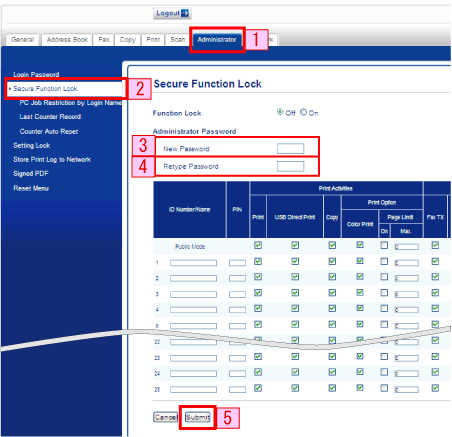
- ใส่รหัสผ่านอีกครั้งลงในช่อง Retype Password เพื่อยืนยัน
- และคลิก Submit
ขั้นตอน B: ตั้งค่าโหมดผุ้ใช้งานทั่วไป
คุณสามารถตั้งค่าโหมดผู้ใช้งานทั่วไปเพื่อจำกัดสิทธิ์การใช้งานให้แก่ผู้ใช้งานทั่วไปในบางฟังก์ชันได้ ผู้ใช้งานทั่วไปไม่จำเป็นต้องใส่รหัสผ่านเพื่อเข้าใช้งานกับบางฟังก์ชันที่กำหนดขึ้น
- คลิก Administrator
- คลิก Secure Function Lock
- นำเครื่องหมายออกจากช่องของฟังก์ชันที่คุณต้องการกำจัดสิทธิ์การใช้งานในแถว Public Mode
-
จากนั้นคลิก Submit
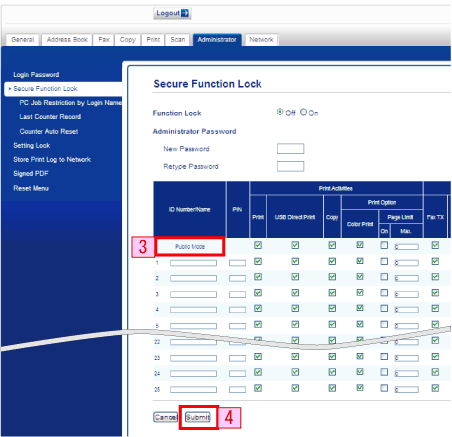
ขั้นตอน C: ตั้งค่าผู้ใช้งานที่ถูกจำกัด
คุณสามารถตั้งค่าผู้ใช้งานนี้ด้วยการกำจัดสิทธิ์และรหัสผ่าน คุณสามารถกำหนดได้สูงสุด 25 ผู้ใช้งาน
คุณสามารถกำหนดการตั้งค่าเหล่านี้โดยใช้เว็บเบราว์เซอร์
- คลิก Administrator
- คลิก Secure Function Lock
-
พิมพ์ชื่อกลุ่มแบบตัวอักษรหรือตัวเลขหรือผู้ใช้งาน (สูงสุด 15 อักขระ) ลงในช่อง ID Number/Name จากนั้นใส่รหัสผ่าน 4 หลักลงในช่อง PIN
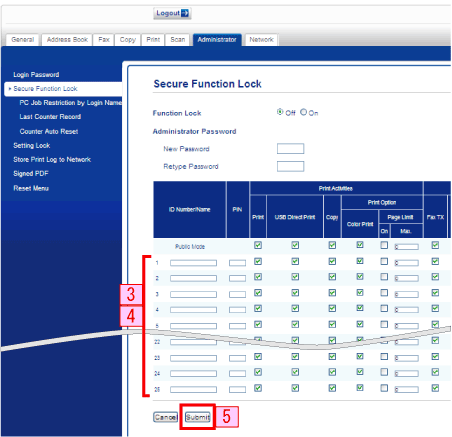
- นำเครื่องหมายออกจากช่องของฟังก์ชันที่คุณต้องการกำจัดสิทธิ์ในแถวของผู้ใช้งาน restricted user (ผู้ใช้งานที่ถูกจำกัด) ในการกำหนดจำนวนหน้าสูงสุดที่ใช้งานได้ ให้เลือก On และใส่เครื่องหมายในช่อง Page Limit จากนั้นพิมพ์จำนวนลงในช่อง the Max.
- Click Submit.
ขั้นตอน D: เปิดใช้งานฟังก์ชัน Secure Function Lock เป็น "on"
-
กด
 (Settings)
(Settings) - กด All Settings
- กดปุ่มลูกศร ขึ้น หรือ ลง เพื่อแสดง General Setup
- กด General Setup
- กดปุ่มลูกศร ขึ้น หรือ ลง เพื่อแสดง Security
- กด Security
- กดปุ่มลูกศร ขึ้น หรือ ลง เพื่อแสดง Function Lock
- กด Function Lock
- กด Lock Off เป็น On
-
ใส่รหัสผ่านของผู้ดูแลระบบ 4 หลักของคุณ โดยใช้คีย์บอร์ดของหน้าจอของเครื่อง และกด OK
ไอคอนของ Secure Function Lock จะปรากฏที่หน้าจอแสดงผลของตัวเครื่อง
